来源:小编 更新:2024-12-28 20:08:32
用手机看
手机里的那些精彩瞬间,是不是总想保存下来呢?别急,今天就来教你怎么在安卓系统里轻松截图,让你的手机生活更加丰富多彩!

你知道吗,安卓手机其实自带了截图功能,简单到几乎不需要学习。下面,就让我带你领略一下这个神奇的技能。
1. 物理按键截图法:大多数安卓手机,你可以同时按住电源键和音量减小键,听到“咔嚓”一声,屏幕上的内容就被截图了。是不是很简单?
2. 手势截图法:有些手机支持手势截图,比如在屏幕上画个“S”形,或者用手指从屏幕上滑过,就能完成截图。
3. 系统设置截图法:进入手机的“设置”菜单,找到“系统”或“系统管理”,然后选择“截图”或“屏幕截图”,就可以设置截图的方式和快捷键了。

虽然安卓系统自带的截图功能已经很方便了,但有时候,我们还是需要一些更强大的功能。这时候,第三方截图软件就派上用场了。
1. 微截图2:这款软件操作简单,可以去除水印,还能自定义截图方式和尺寸。对于微商来说,简直是神器!
2. 超级截图大师:这款软件不仅截图功能强大,还能录屏,录制高清流畅的游戏视频,或者高效的网页屏幕录像。
3. HyperSnap:如果你需要抓取一些特殊的屏幕内容,比如游戏或者视频,这款软件可以满足你的需求。
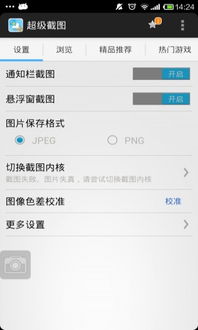
截图完成后,你可能会想保存、分享或者编辑它。下面,就让我来告诉你一些小技巧。
1. 保存截图:截图完成后,手机会自动保存到相册中。你可以直接打开相册查看,或者通过分享功能发送给朋友。
2. 编辑截图:很多截图软件都自带了编辑功能,你可以对截图进行裁剪、旋转、添加文字等操作。
3. 分享截图:你可以通过微信、QQ、微博等社交软件分享截图,让你的朋友也能看到你的精彩瞬间。
学会了这些截图技巧,是不是觉得手机生活更加有趣了呢?其实,截图只是手机功能的一小部分,只要你愿意探索,会发现更多惊喜。快来试试吧,让你的手机生活更加丰富多彩!